Adobe Premiere如何设置视频切换反向效果
1、启动Adobe Premiere Pro CC 2018并打开项目文件,如图所示

2、然后,我们选择"窗口"下拉菜单中的"效果"项
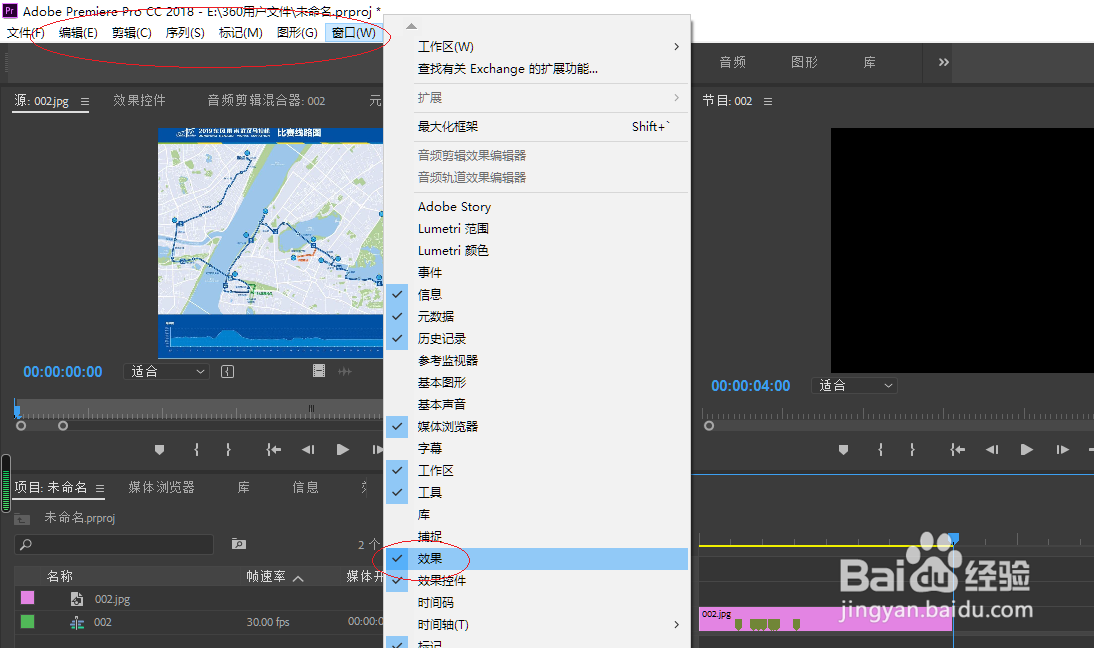
3、弹出"效果"面板,展开文件夹树形目录。选择"盒形划像"视频过场
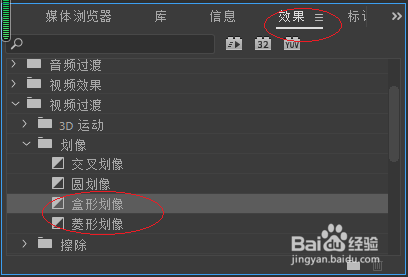
4、接下来,拖拽"盒形划像"图标至"时间轴"面板视频轨道 1首部。此时创建的是正向视频切换

5、选择"效果控件"面板,勾选"反向"复选框
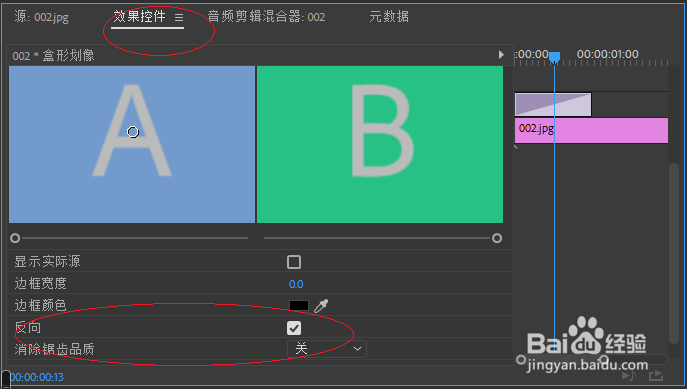
6、点击"节目"面板播放按钮,小伙伴们会发现反向显示视频切换效果了
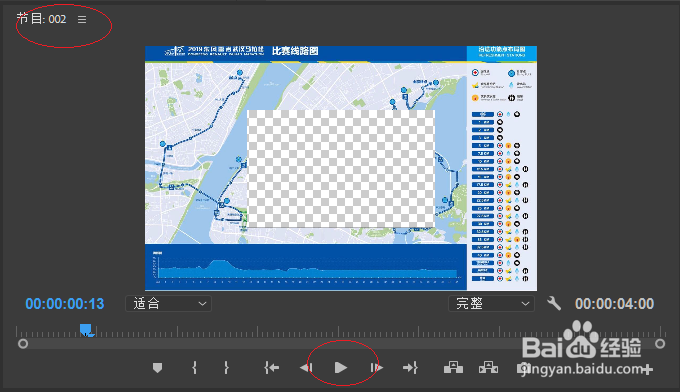
声明:本网站引用、摘录或转载内容仅供网站访问者交流或参考,不代表本站立场,如存在版权或非法内容,请联系站长删除,联系邮箱:site.kefu@qq.com。
阅读量:128
阅读量:46
阅读量:76
阅读量:77
阅读量:44